Podobne tematy
[Router bezprzewodowy] Czym jest WISP (Tryb publicznej sieci Wi-Fi) i jak go skonfigurować?
WISP to skrót od Wireless Internet Service Provider (dostawca bezprzewodowych usług internetowych), który wykorzystuje jedno z połączeń Wi-Fi routera bezprzewodowego jako sieć WAN, aby zapewnić połączenie internetowe zarówno urządzeniom bezprzewodowym, jak i przewodowym.
Tryb WISP jest podobny do trybu repeatera (wzmacniacza zasięgu), ale między tymi dwoma urządzeniami występuje jedna zdecydowana różnica:
W trybie repeatera protokół DHCP (Dynamic Host Configuration Protocol), podczas gdy w trybie WISP już tak.
- Tryb repeatera (urządzenie pobiera adres IP z nadrzędnego punktu dostępowego Wi-Fi)
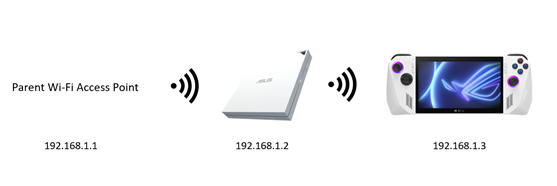
- Tryb WISP (urządzenie pobiera adres IP z routera WISP)

Zalety trybu WISP
1. Rozszerza sygnał Wi-Fi w hotelu i omija funkcję Captive Portal.
2. WISP to zasadniczo tryb routera z obsługą AiProtection.
Jak skonfigurować WISP?
1. Podłącz komputer do routera za pomocą połączenia przewodowego lub za pośrednictwem sieci Wi-Fi i wprowadź adres LAN IP routera lub adres URL routera http://www.asusrouter.com w sieciowym interfejsie graficznym. 
Aby dowiedzieć się więcej, zapoznaj się z artykułem Jak przejść na stronę ustawień routera (sieciowy interfejs graficzny)?.
2. Wprowadź nazwę użytkownika i hasło routera, aby się zalogować.
Po pierwszym zalogowaniu się na stronie ustawień routera lub po zresetowaniu routera zostaniesz automatycznie przekierowany na stronę szybkiej konfiguracji Internetu (QIS). 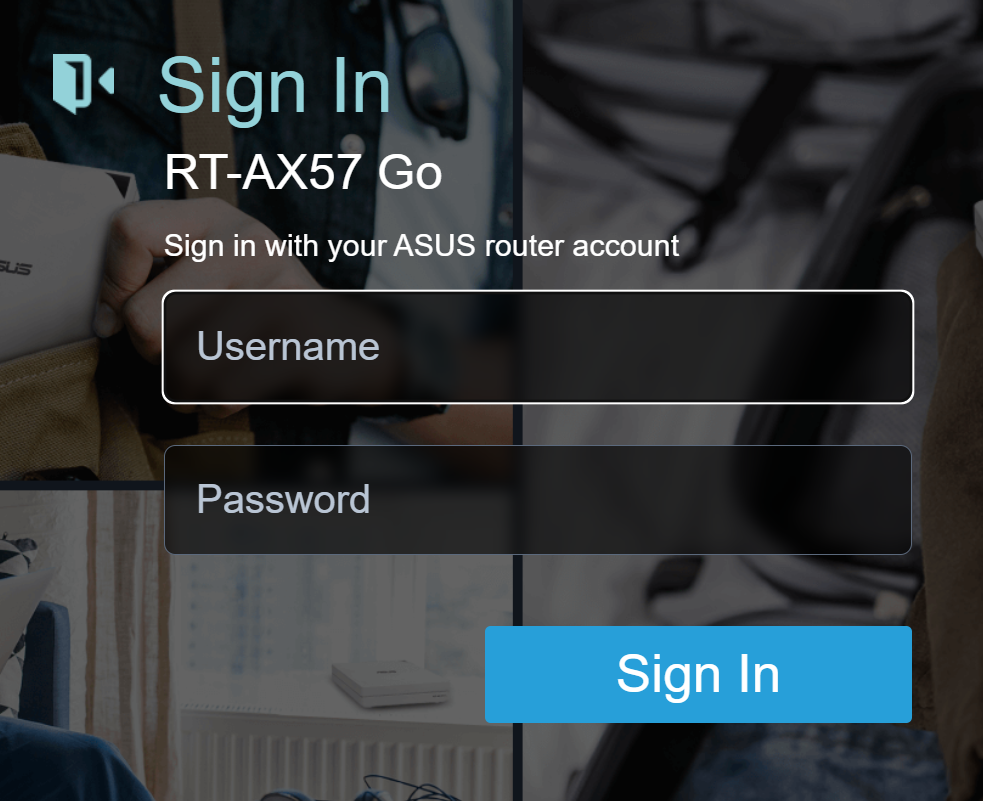
Uwaga: Jeśli zapomnisz nazwy użytkownika i/lub hasła, przywróć router do domyślnego stanu i konfiguracji fabrycznej.
Zapoznaj się z artykułem ,[Router bezprzewodowy] Jak zresetować router do domyślnych ustawień fabrycznych?, aby dowiedzieć się, jak przywrócić router do stanu domyślnego.
3. Przejdź do karty [Administration] (zarządzenie) > [Operation Mode] (tryb pracy), wybierz [Public WiFi Mode (WISP] (tryb publicznej sieci Wi-Fi (WISP)) i kliknij przycisk [Save] (zapisz).

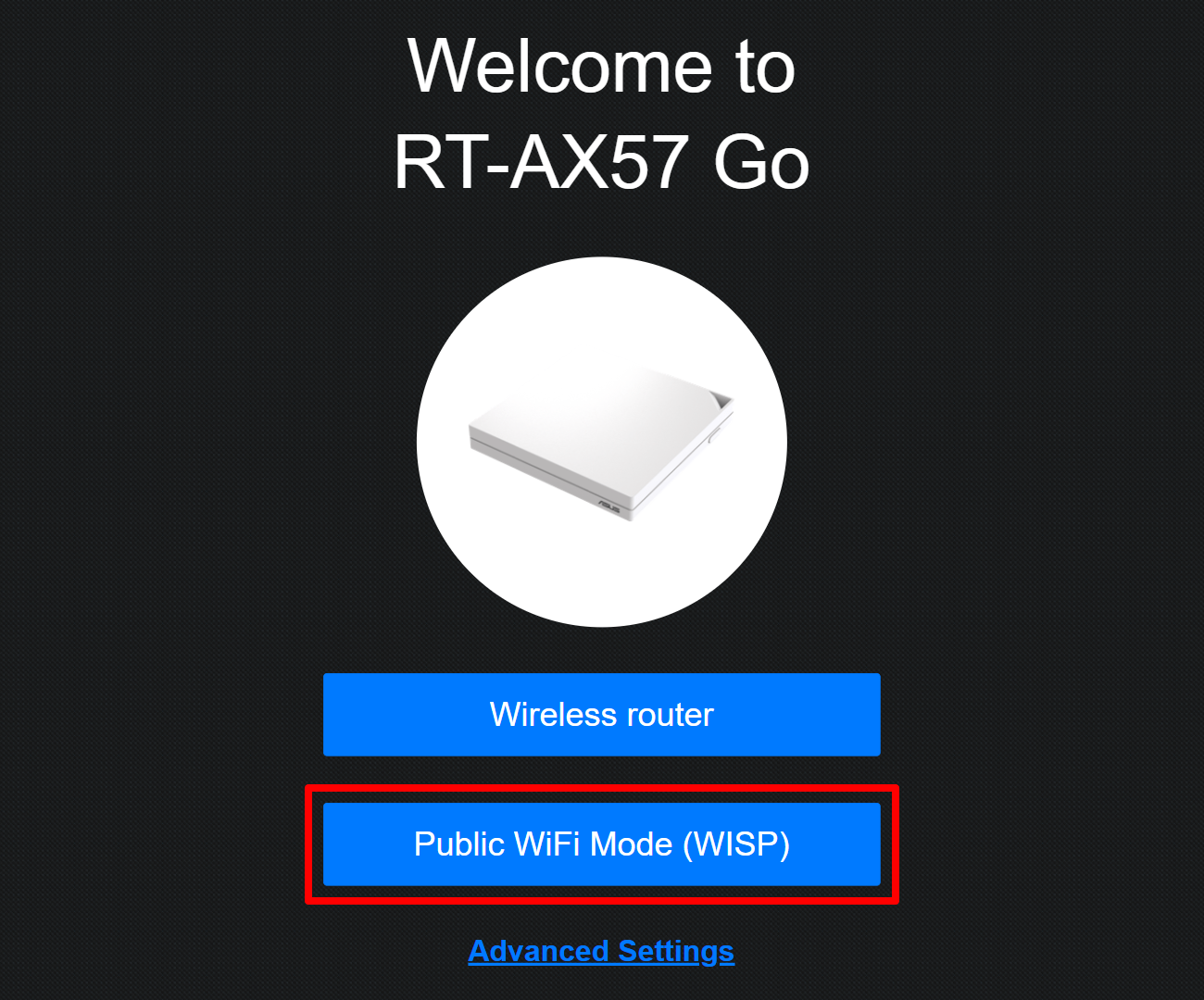
5. Oczekiwanie na wyszukanie pobliskich sieci Wi-Fi.
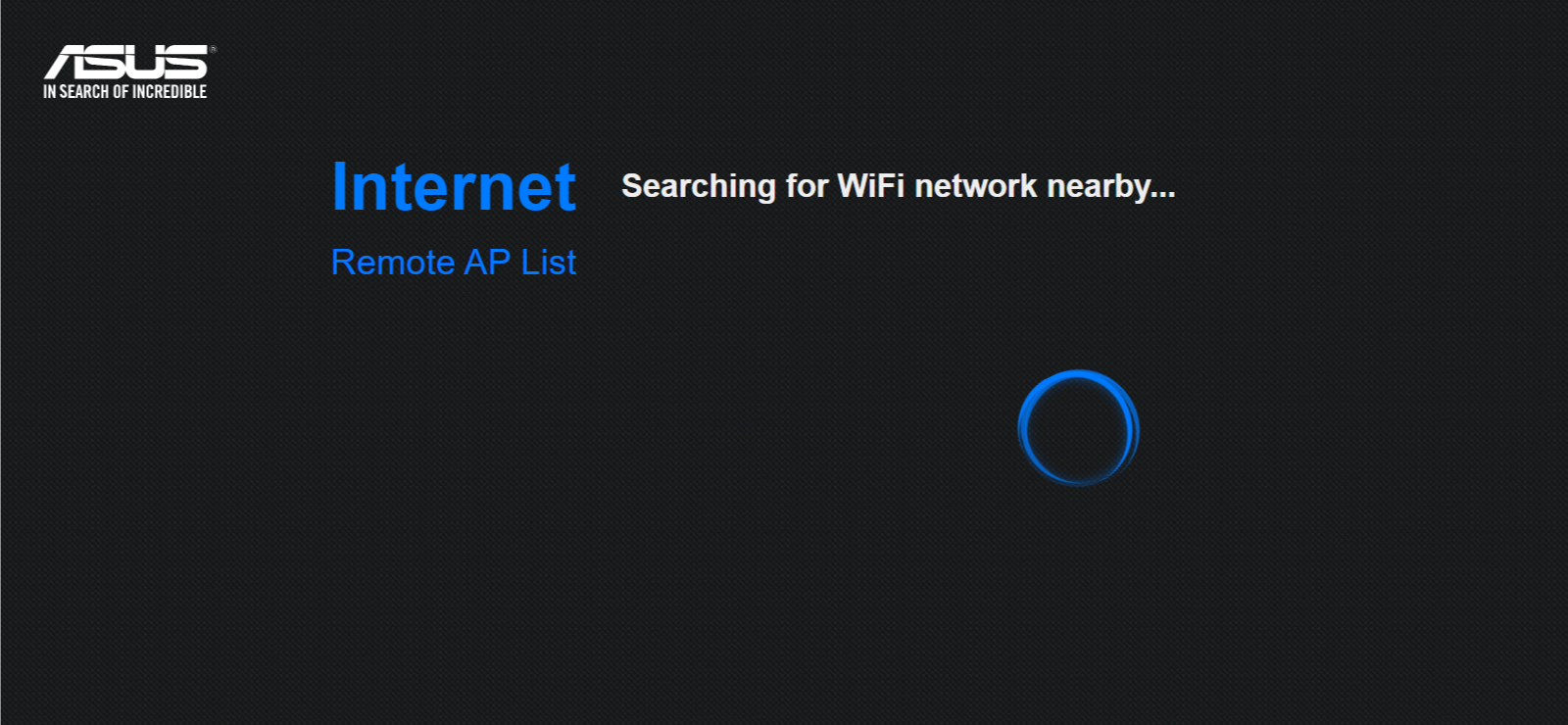
6. Wybierz sieć Wi-Fi, którą chcesz rozszerzyć.

7. Jeśli dla sieci Wi-Fi przewidziano hasło, wprowadź hasło do Wi-Fi i kliknij [Next] (dalej).

8. Skonfiguruj rozgłaszaną nazwę Wi-Fi (SSID) i hasło, a następnie kliknij [Apply] (zastosuj).

9. Skonfiguruj nazwę logowania i hasło do routera ASUS, a następnie kliknij przycisk [Next] (dalej).
Jeśli zalogowałeś się już do routera ASUS, pomiń kroki 9 i 10 i przejdź bezpośrednio do kroku 11.
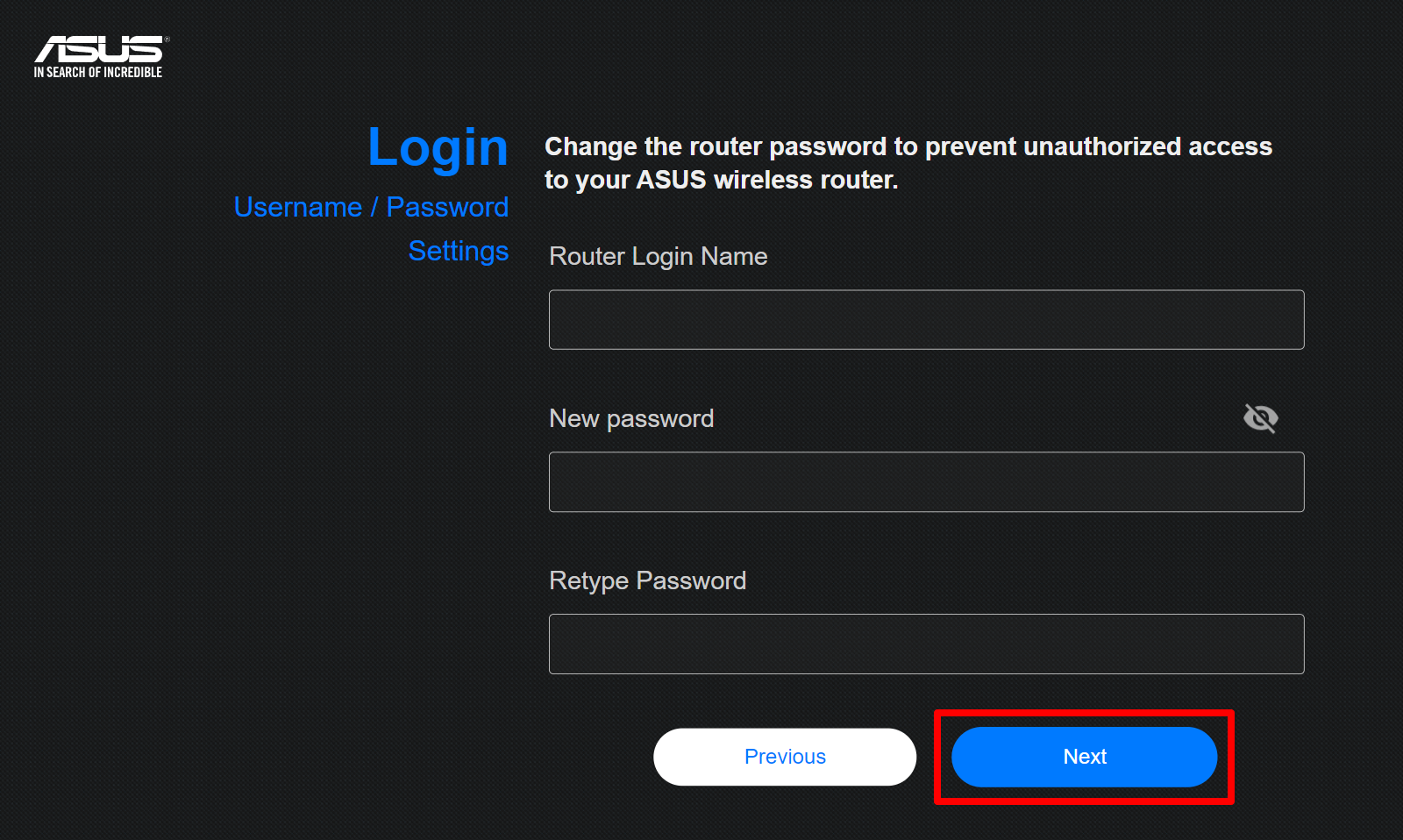
Uwaga: Nazwa użytkownika i hasło są wymagane za każdym razem, gdy wchodzisz na stronę konfiguracji routera ASUS. Jeśli zapomnisz nazwy użytkownika i hasła do logowania, może być konieczne zresetowanie routera ASUS do domyślnych ustawień fabrycznych i skonfigurowanie go od początku, aby zresetować nazwę i hasło logowania.
10. Przeczytaj informację o ochronie prywatności ASUS, potwierdź, że masz ukończone 16 lat, a następnie kliknij [Agree] (zgadzam się).
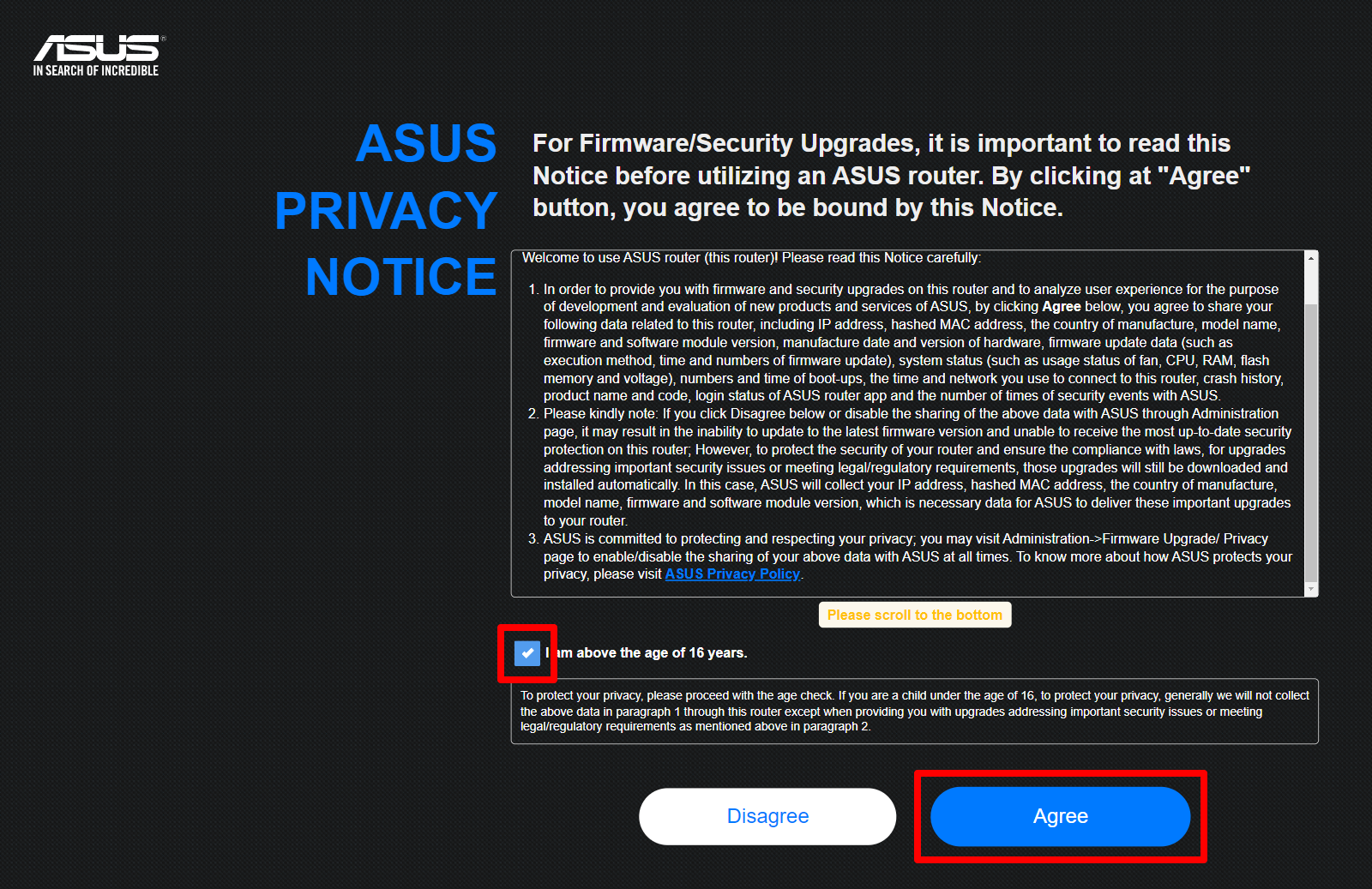
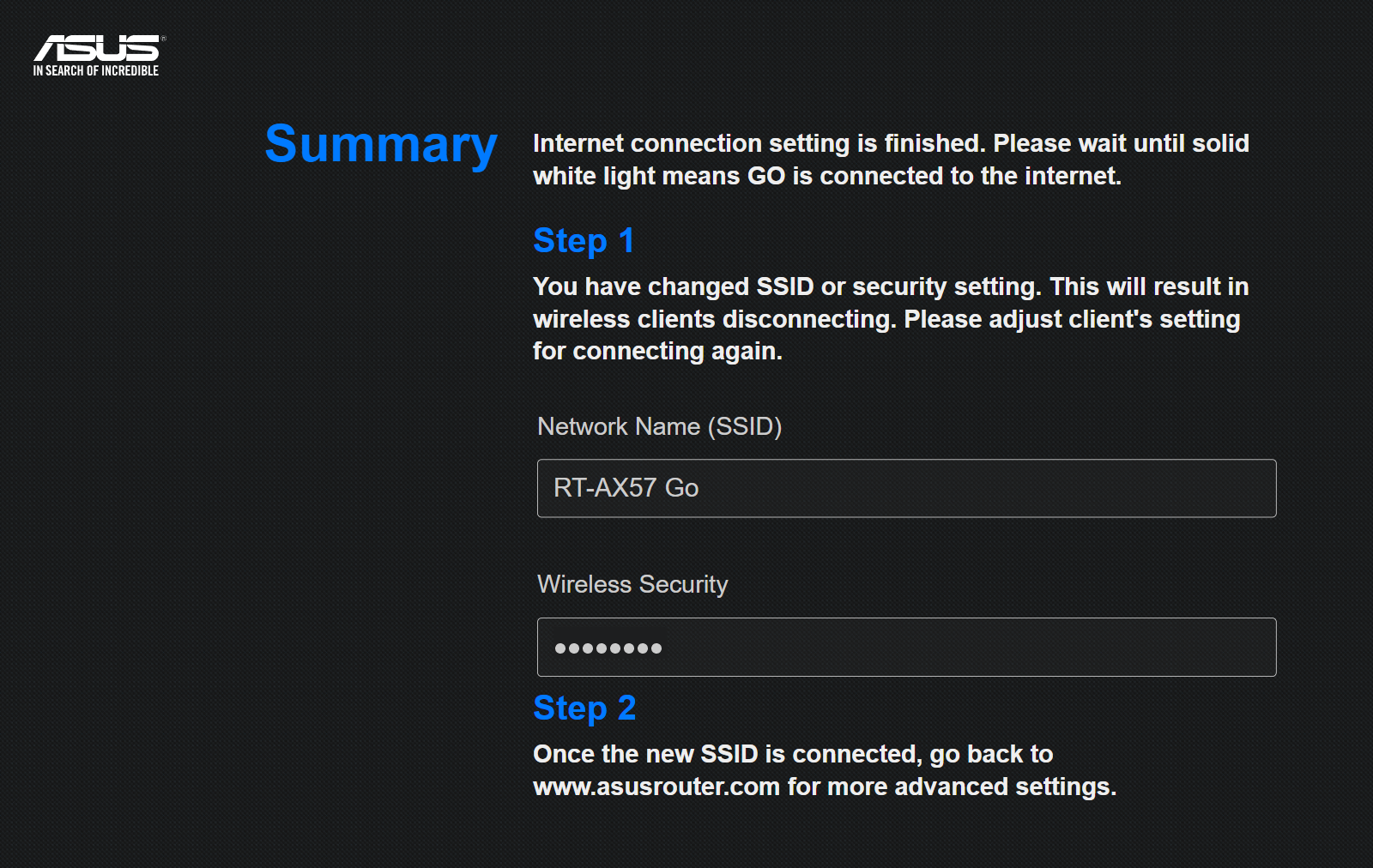
Uwaga: Podczas korzystania z trybu WISP port WAN automatycznie przełącza się na port LAN.
Często zadawane pytania (FAQ)
1. Jak ponownie skonfigurować tryb WISP?
Jeśli chcesz ponownie skonfigurować tryb WISP, kliknij przycisk [Quick Internet Setup] (szybka konfiguracja Internetu) w lewym górnym rogu graficznego interfejsu użytkownika, aby kontynuować konfigurację.
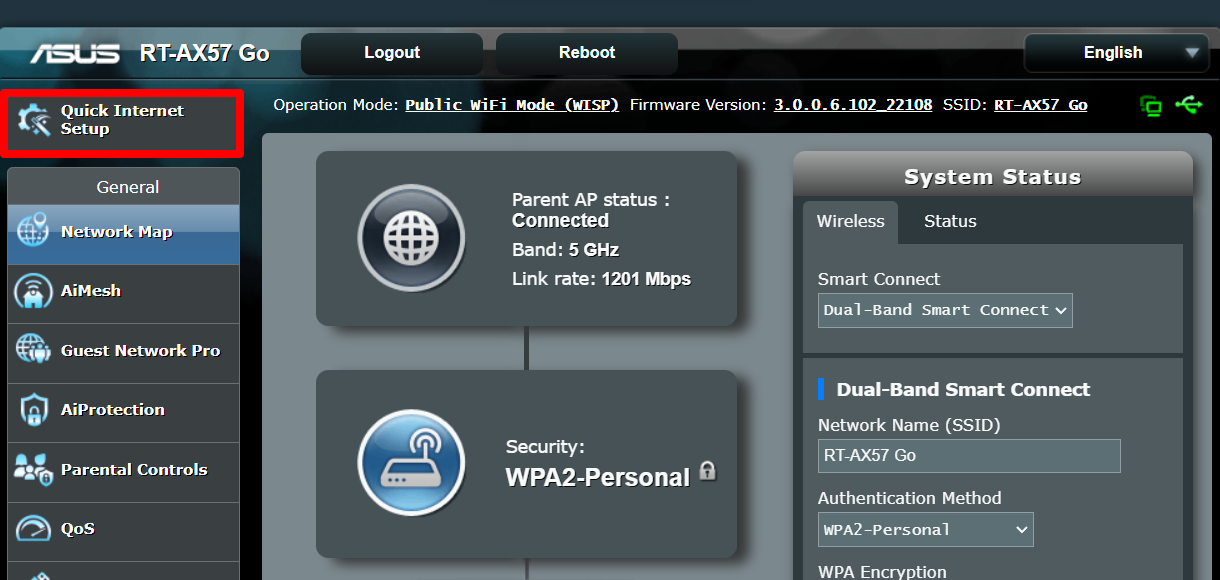
Jak pobrać (program narzędziowy / oprogramowanie układowe)?
Najnowsze sterowniki, oprogramowanie, oprogramowanie układowe i instrukcje obsługi można pobrać z Centrum Pobierania ASUS.
Jeśli potrzebujesz więcej informacji na temat Centrum Pobierania ASUS, zapoznaj zasobami zamieszczonymi pod tym odnośnikiem.





